إضافة التوقيعات إلى رسائل البريد الإلكتروني في Outlook
في كثير من الأحيان ، وخاصة في مراسلات الشركات ، عند كتابة رسالة ، يجب الإشارة إلى توقيع ، والذي ، كقاعدة ، يحتوي على معلومات حول البريد واسم المرسل وتفاصيل الاتصال به. وإذا كان عليك إرسال الكثير من الرسائل ، فستجد صعوبة في كل مرة تكتب فيها نفس المعلومات.
لحسن الحظ ، فإن عميل البريد لديه القدرة على إضافة توقيع إلى الرسالة تلقائيًا. وإذا كنت لا تعرف كيفية إنشاء توقيع في النظرة ، فسوف تساعدك هذه التعليمات.
خذ بعين الاعتبار إعداد التوقيع على إصدارين من Outlook - 2003 و 2010.
محتوى
إنشاء توقيع إلكتروني في برنامج MS Outlook 2003
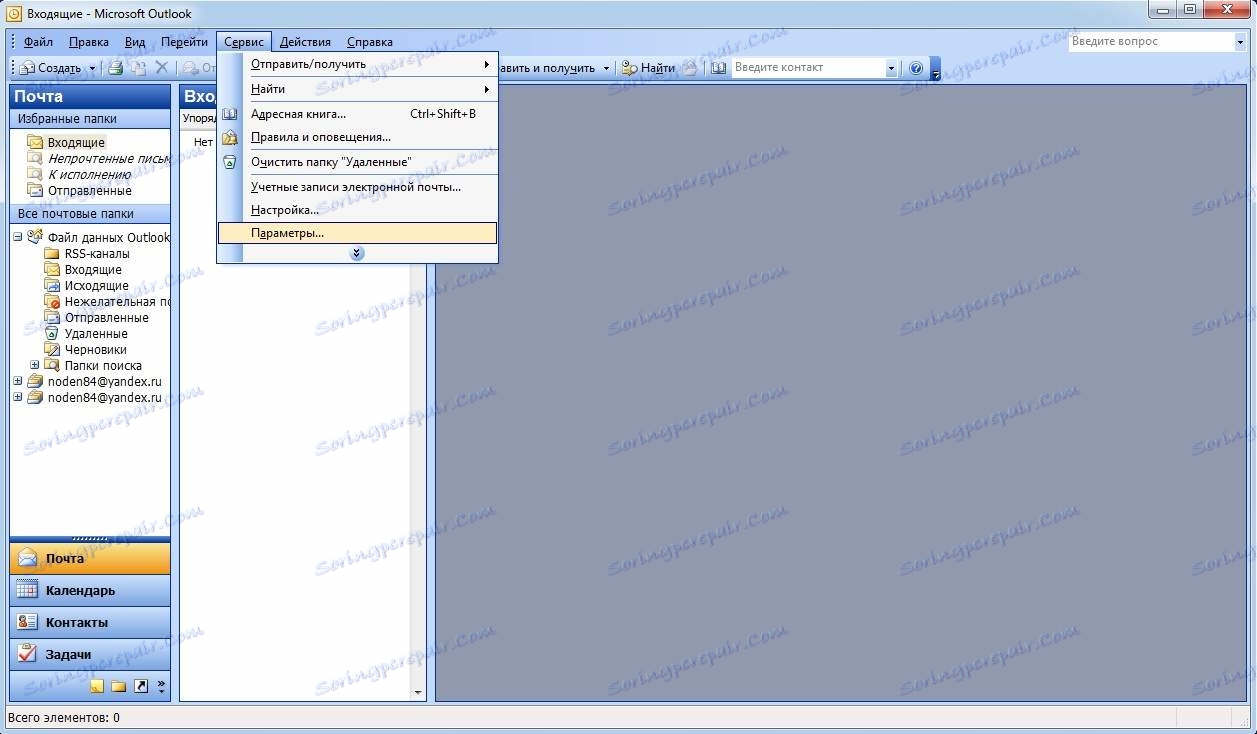
أولاً ، نبدأ عميل البريد ونذهب إلى قسم "الأدوات" في القائمة الرئيسية ، حيث نختار عنصر "الخيارات".

في نافذة الخيارات ، انتقل إلى علامة التبويب "رسالة" ، وفي أسفل هذه النافذة ، في المربع "اختيار التوقيعات للحساب:" ، حدد الحساب من القائمة. الآن نضغط على زر "التوقيعات ..."

الآن قمنا بفتح نافذة لإنشاء توقيع ، حيث نضغط على الزر "إنشاء ...".

هنا يجب عليك تحديد اسم توقيعنا ثم النقر على زر "التالي".

الآن ظهر توقيع جديد في القائمة. لإنشاء سريع ، يمكنك إدخال نص التوقيع في الحقل السفلي. إذا كنت بحاجة إلى طريقة خاصة لترتيب النص ، فانقر على "تغيير".
بمجرد إدخال نص التوقيع ، يجب حفظ جميع التغييرات. للقيام بذلك ، انقر فوق "موافق" و "تطبيق" أزرار في النوافذ المفتوحة.
إنشاء توقيع إلكتروني في برنامج MS Outlook 2010
الآن دعنا نرى كيفية إنشاء توقيع في البريد الإلكتروني Outlook 2010
بالمقارنة مع Outlook 2003 ، يتم تبسيط عملية إنشاء توقيع في إصدار 2010 قليلاً ويبدأ بإنشاء رسالة جديدة.
لذا ، ابدأ تشغيل Outlook 2010 وأنشئ بريدًا إلكترونيًا جديدًا. للراحة ، نحن نوسع نافذة المحرر إلى الشاشة الكاملة.
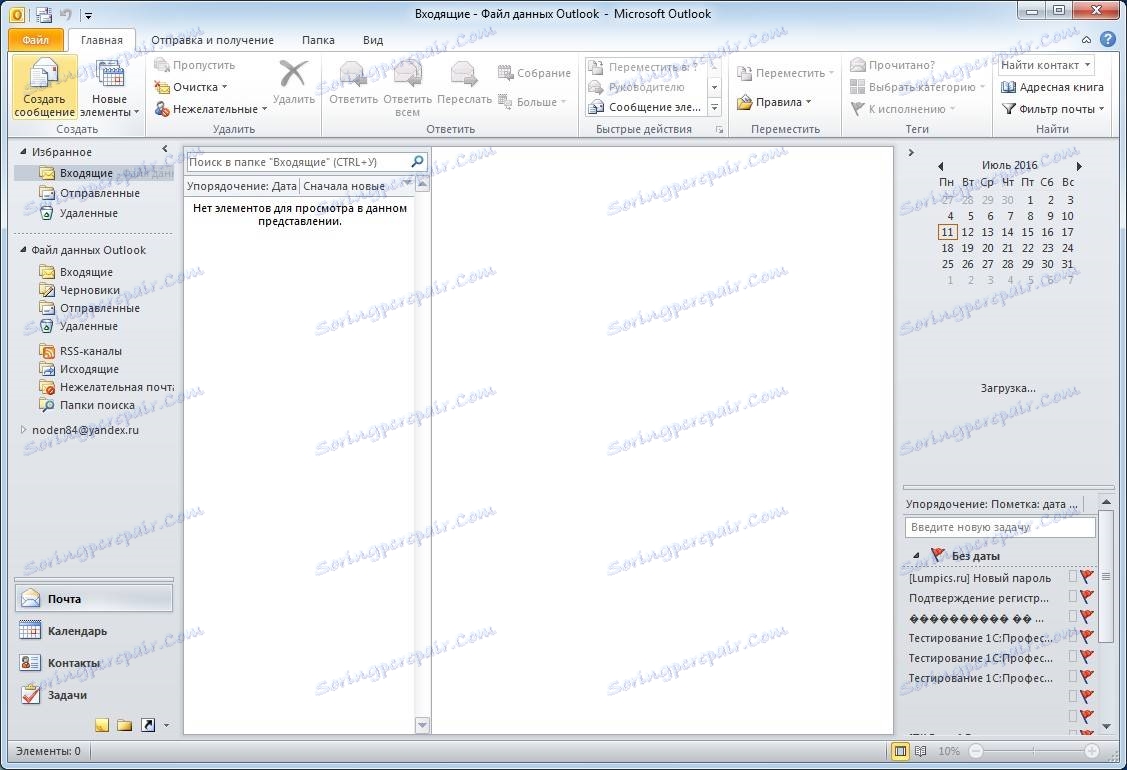
الآن ، نضغط على الزر "Signature" وفي القائمة الظاهرة ، نختار العنصر "Signatures ...".
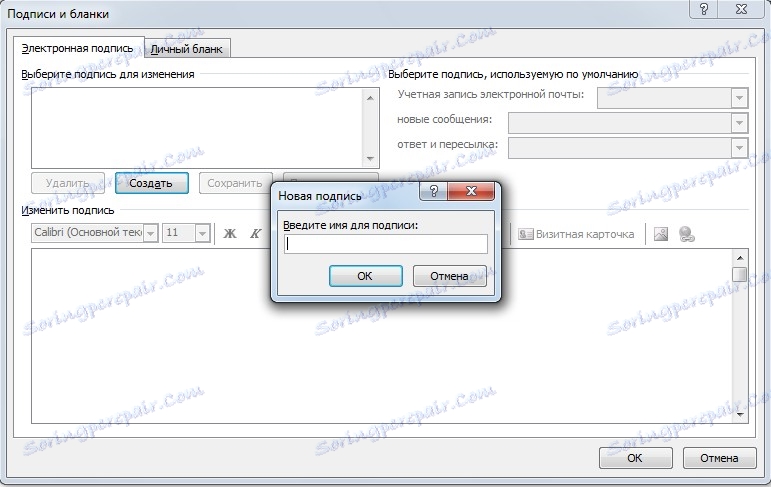
في هذه النافذة ، انقر فوق "إنشاء" ، وأدخل اسم التوقيع الجديد وقم بتأكيد الإنشاء بالنقر فوق "موافق".
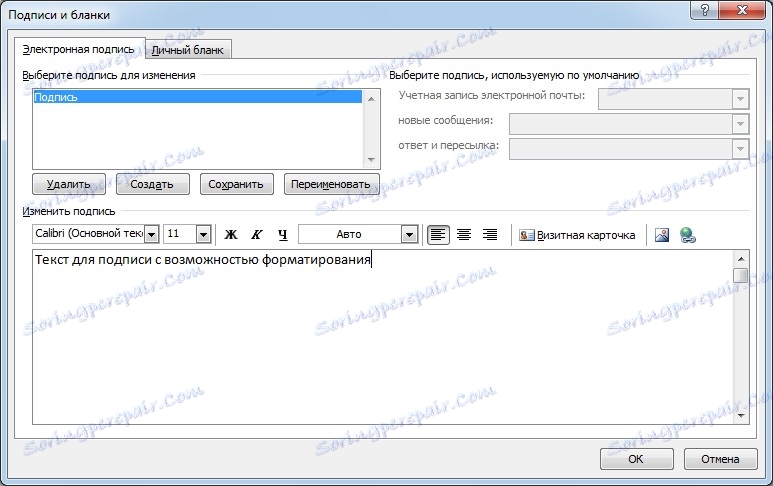
الآن نذهب إلى النافذة لتحرير نص التوقيع. هنا يمكنك إما إدخال النص المطلوب ، وتهيئته حسب رغبتك. على النقيض من الإصدارات السابقة ، يحتوي Outlook 2010 على وظائف أكثر تقدمًا.
حالما يتم إدخال النص وتنسيقه ، اضغط على "موافق" والآن ، في كل رسالة جديدة ستكون موجودة توقيعنا.
لذلك ، ناقشنا معك كيفية إضافة توقيع إلى Outlook. نتيجة العمل المنجز هي الإضافة التلقائية للتوقيع في نهاية الرسالة. وبالتالي ، لم يعد المستخدم بحاجة إلى إدخال نفس نص التوقيع في كل مرة.